今回は無料でも使用できる神動画編集ソフトのDavinci ResolveでLUT(動画編集時に使用する色調整のプリセット)を自作する方法を紹介します。自作すれば、もちろん無料ですし、別のデバイスでも使用することが出来るうえ、手順もめちゃくちゃ簡単なのでおすすめです。
Davinci ResolveでオリジナルのLUTを自作する方法
まずはLUTについて少し補足しておきます。LUTとはLook Up Tableの略で、あらかじめ用意された色編集情報のことを言います。LUTの使用用途としてはLog撮影(ダイナミックレンジを広げるための撮影手法で、撮ったままでは非常に低コントラストに見える)したファイルを通常の色味に戻すとき(カラーコレクション)や、自分好みの色味に編集するとき(カラーグレーディング)に使用します。
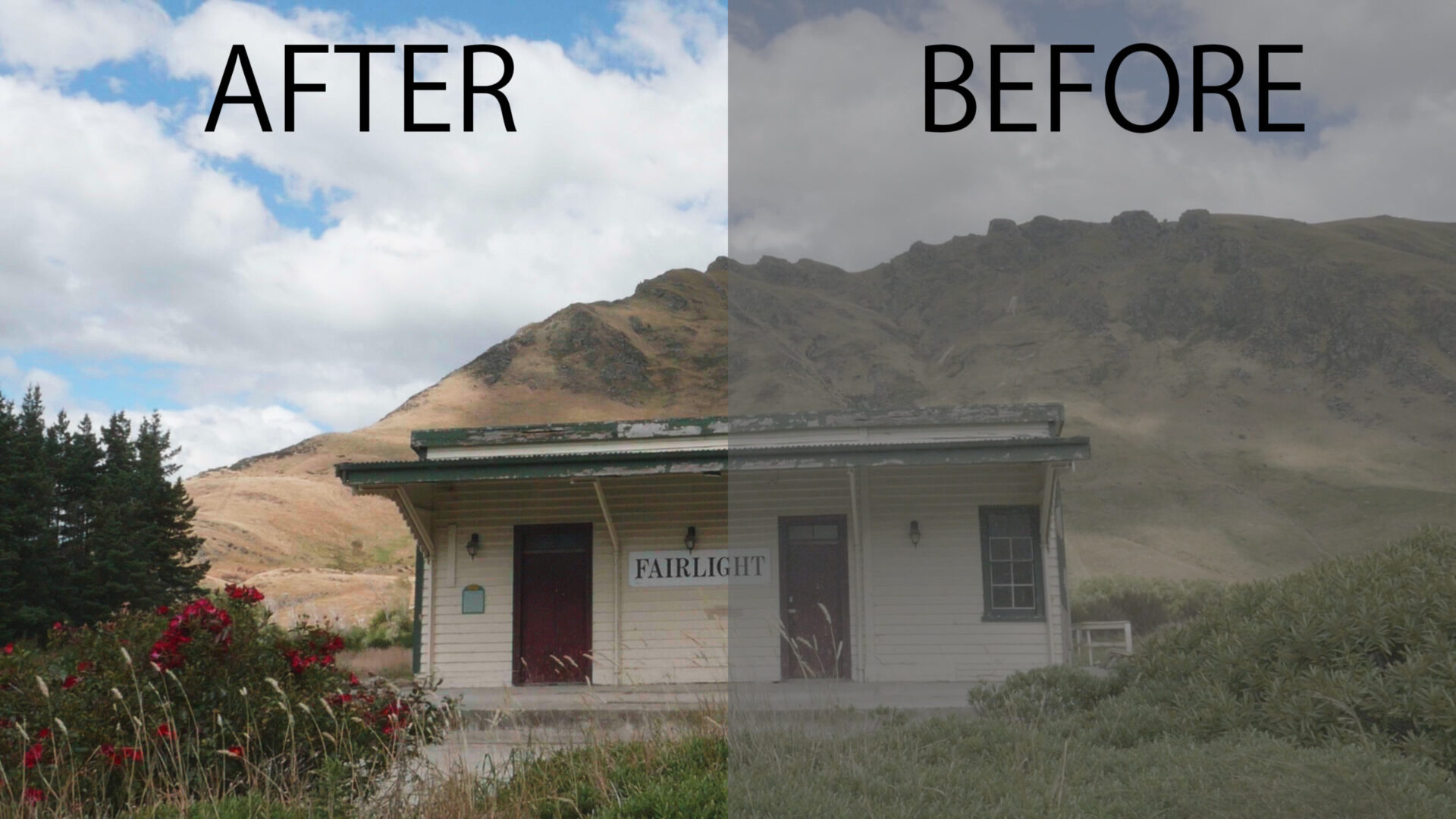
それでは本題です。まずDavinci Resolveをご使用でない方は、以下記事を参考にダウンロードとインストールを済ませてください。
まずは、カラータブで各クリップの色味を編集します。(これについては調整パラメータが多すぎるのでここでは割愛します。いろいろいじってみると、なんとなく分かると思います。)
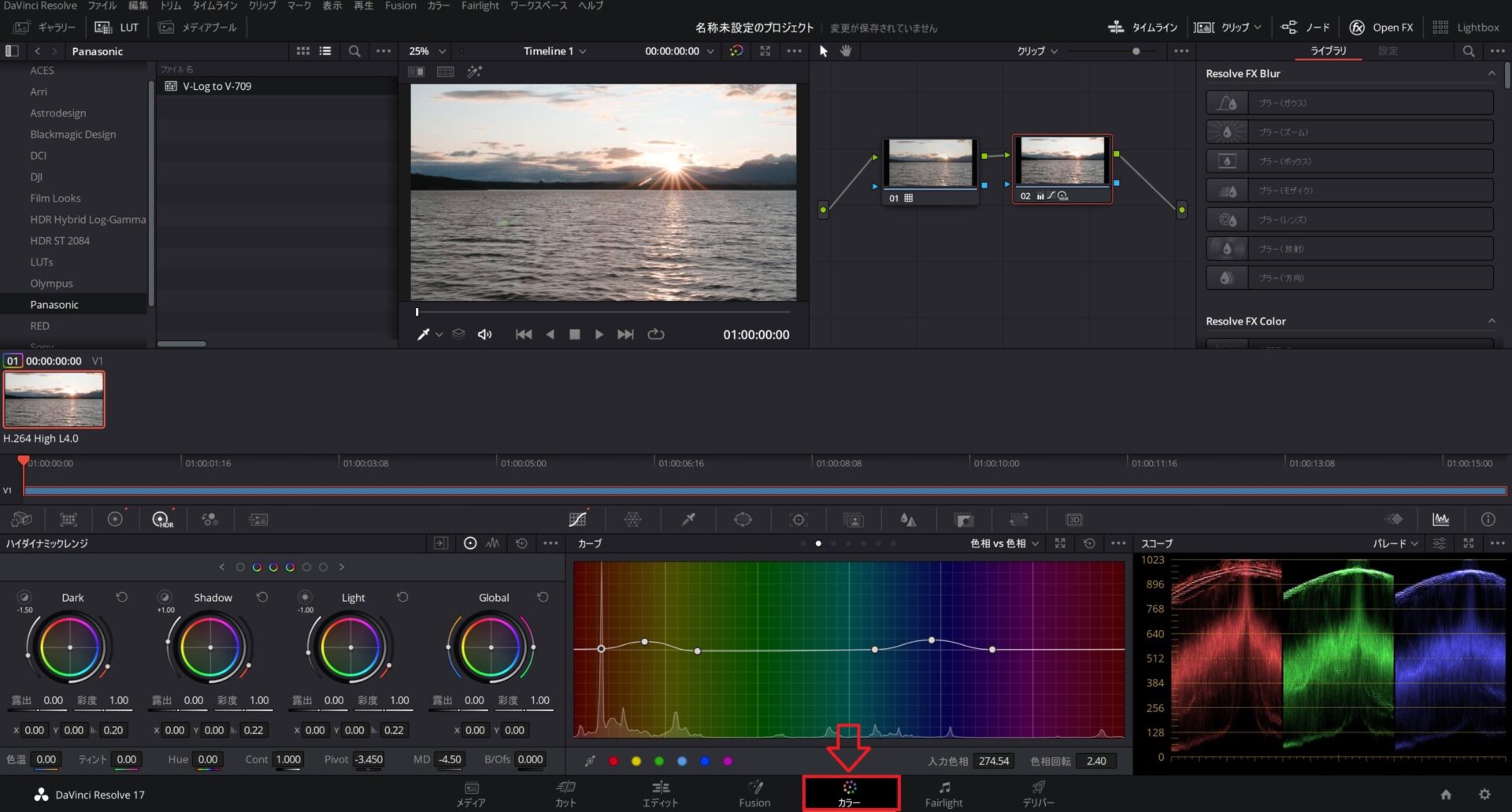
色味を自分好みに編集したら、LUTとして書き出したいクリップの上で、右クリック⇒Generate LUTと選択していきます。LUTの種類を選ぶことが出来ますが、他のソフトでも使用する場合は”33 Point CUBE”が互換性が高くておすすめです。Davinci Resolveでしか使用しないという方は、”65 Point CUBE”でOKです。
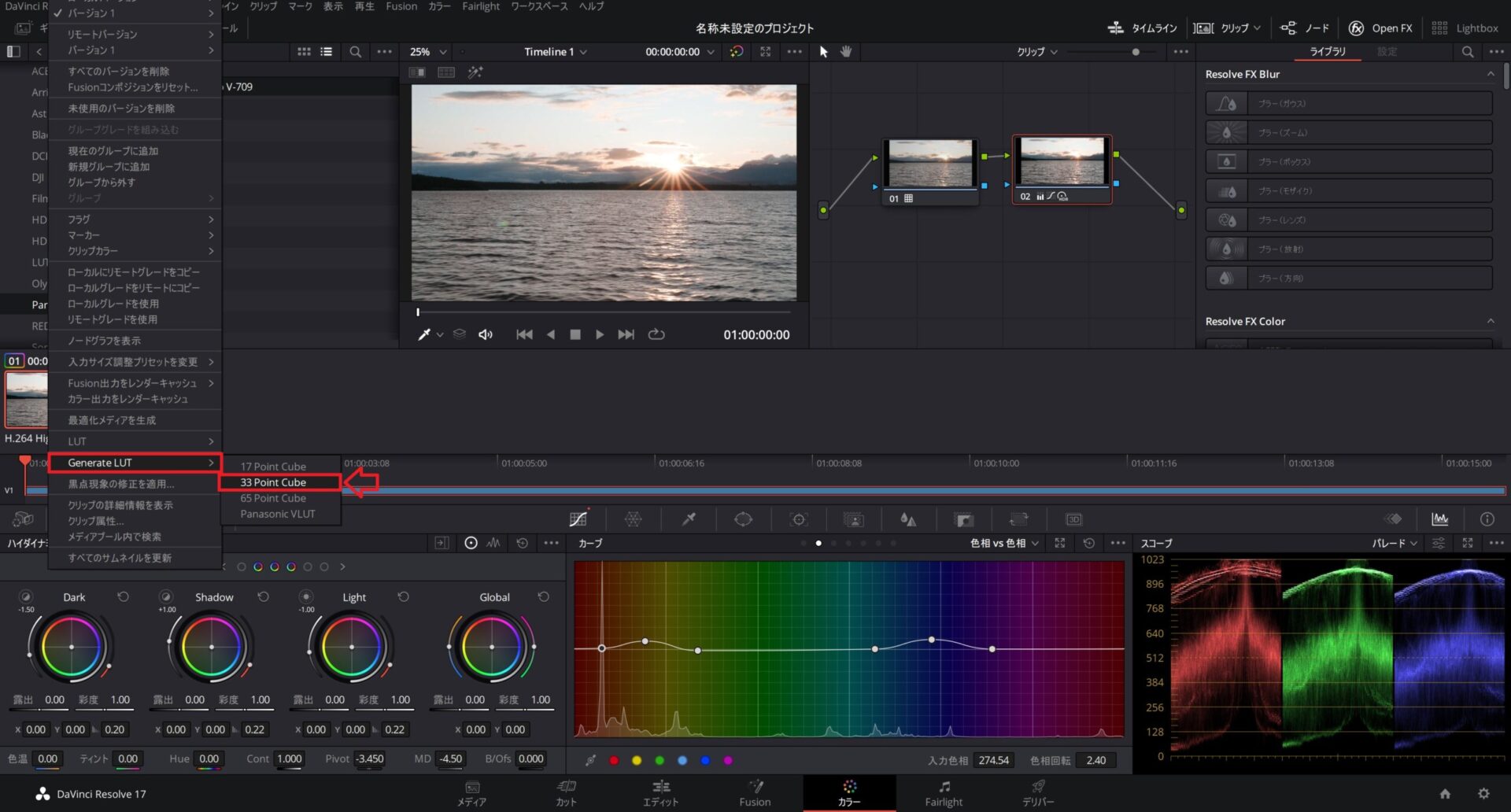
ここで生成された.CUBEファイルがLUTのファイルとなります。
Davinci Resolveで使用する場合には、以下のフォルダに作成した.CUBEファイルを保存します。
Library/Application Support/Blackmagic Design/DaVinci Resolve/LUT/
【Windows】
C:\ProgramData\Blackmagic Design\DaVinci Resolve\Support\LUT
【Linux】
/home/resolve/LUT
次にプロジェクト設定からLUTのリスト更新を行えば完了です。
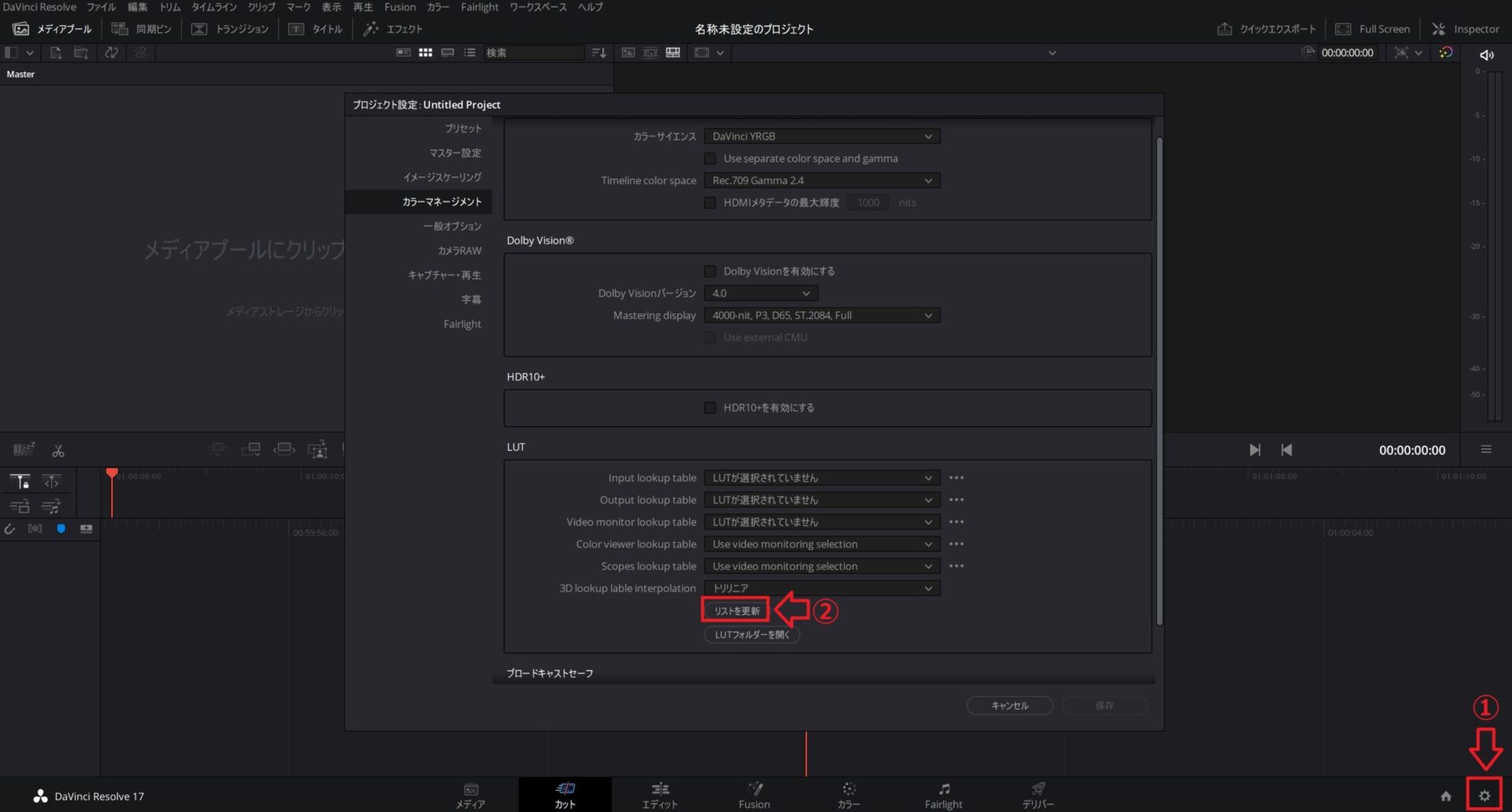
Davinci Resolveで自作したLUTを別の動画編集ソフトで使用することもできます。代表として、iPad用動画編集アプリとして、過去におすすめしているLumaFusionにおける手順を以下にまとめていますので、よろしければご覧ください。
おわりに
今回はDavinci ResolveでオリジナルのLUTを自作する方法を紹介しました。動画作成を効率化し、自分の世界観を安定して表現することが出来るので是非お試しください。
この他にも、写真や旅行に関する記事を書いています。トップページにおすすめの記事をリスト化してますのでよろしければ是非覗いてみてください。
記事内で気になったことをこちらからGoogle検索できます。
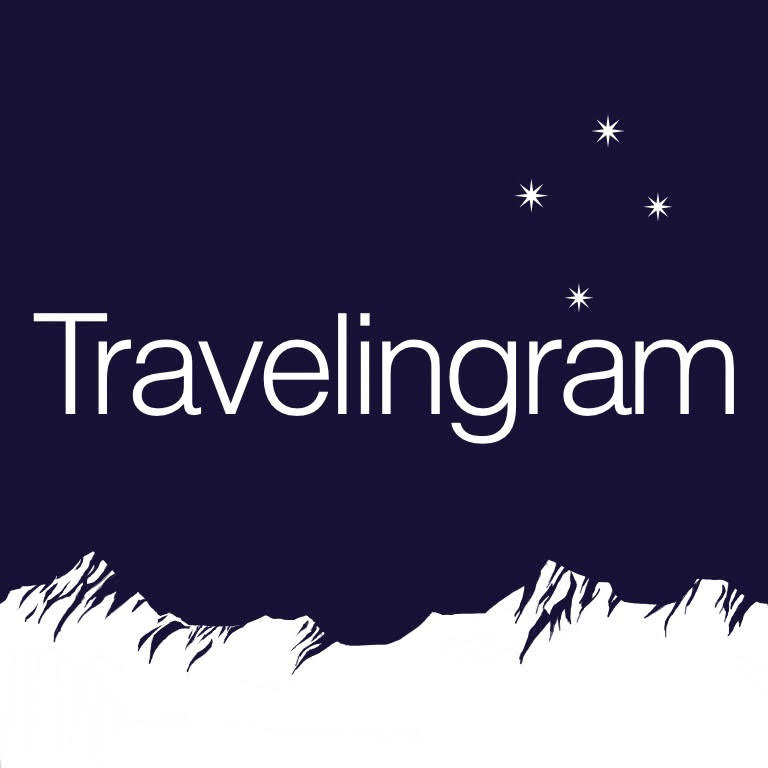

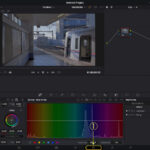 意外と知らない!?Davinci Resolveで一瞬でカラーコレクションをする方法
意外と知らない!?Davinci Resolveで一瞬でカラーコレクションをする方法 無料で動画編集したいならDavinci Resolveがおすすめ!
無料で動画編集したいならDavinci Resolveがおすすめ! BMPCC4Kの記録メディア問題 ~SDカードでいけるのか?~
BMPCC4Kの記録メディア問題 ~SDカードでいけるのか?~ LRTimelapseで本格的なタイムラプス動画を作成する方法(裏技で無料版でも4KまでOK!)
LRTimelapseで本格的なタイムラプス動画を作成する方法(裏技で無料版でも4KまでOK!)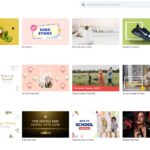 【レビュー】低スペックPCでもOK!Webブラウザで動作するお手軽動画編集ソフトFlex Clipの紹介
【レビュー】低スペックPCでもOK!Webブラウザで動作するお手軽動画編集ソフトFlex Clipの紹介 BMPCC4Kで羽田空港の夜景を撮影してみた
BMPCC4Kで羽田空港の夜景を撮影してみた ファームウェアアップデートでG9が動画も撮れる最強機に!
ファームウェアアップデートでG9が動画も撮れる最強機に!